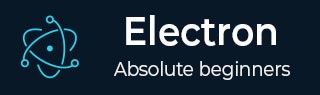
- Electron 教程
- Electron - 首页
- Electron - 简介
- Electron - 安装
- Electron 如何工作?
- Electron - Hello World
- Electron - 构建 UI
- Electron - 文件处理
- Electron - 原生 Node 库
- 进程间通信 (IPC)
- Electron - 系统对话框
- Electron - 菜单
- Electron - 系统托盘
- Electron - 通知
- Electron - Webview
- Electron - 音频和视频捕获
- Electron - 定义快捷方式
- Electron - 环境变量
- Electron - 调试
- Electron - 打包应用
- Electron - 资源
- Electron 有用资源
- Electron - 快速指南
- Electron - 有用资源
- Electron - 讨论
Electron - Hello World
我们已经为项目创建了 package.json 文件。现在,我们将使用 Electron 创建我们的第一个桌面应用。
创建一个名为 main.js 的新文件。输入以下代码 −
const {app, BrowserWindow} = require('electron')
const url = require('url')
const path = require('path')
let win
function createWindow() {
win = new BrowserWindow({width: 800, height: 600})
win.loadURL(url.format ({
pathname: path.join(__dirname, 'index.html'),
protocol: 'file:',
slashes: true
}))
}
app.on('ready', createWindow)
创建一个另一个文件,这次是一个名为 index.html 的 HTML 文件。输入以下代码。
<!DOCTYPE html>
<html>
<head>
<meta charset = "UTF-8">
<title>Hello World!</title>
</head>
<body>
<h1>Hello World!</h1>
We are using node <script>document.write(process.versions.node)</script>,
Chrome <script>document.write(process.versions.chrome)</script>,
and Electron <script>document.write(process.versions.electron)</script>.
</body>
</html>
使用以下命令运行这个应用 −
$ electron ./main.js
一个新窗口将打开。看起来像以下截图 −
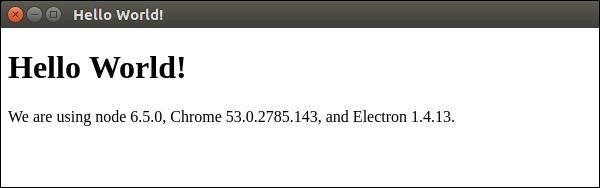
这个应用如何工作?
我们创建了一个主文件和一个 HTML 文件。主文件使用两个模块——app和BrowserWindow。app 模块用于控制应用的生命周期,而 BrowserWindow 模块用于创建和控制浏览器窗口。
我们定义了一个 createWindow 函数,在其中我们创建一个新的 BrowserWindow 并将一个 URL 附加到此 BrowserWindow。这是我们在运行应用时呈现和向我们显示的 HTML 文件。
我们已经在我们的 html 文件中使用了 Electron 原生对象 process。此对象从 Node.js process 对象扩展而来,并且包括其所有功能,同时增加了其他许多功能。
广告